Cum să vă sincronizați calendarul Google cu Thunderbird cu fulgere
La începutul acestei săptămâni am aruncat o privire la cât de minunatComplementul Thunderbird Calendar Lightning este. Totuși, singura problemă este că, implicit, include doar un calendar memorat local. Dacă utilizați Google Calendar pe dispozitivele dvs., Lightning se sincronizează perfect cu acesta. Totuși, configurația nu este foarte intuitivă, așa că iată un ghid grozav pentru configurarea acestuia să funcționeze corect.
Sincronizați Thunderbird cu Google Calendar
Deschideți Calendarul Google cu browserul preferat și deschideți meniul Setări făcând clic pe pictograma roată din dreapta sus a paginii.

Faceți clic pe fila Calendare, apoi faceți clic pe Calendarul pe care doriți să îl utilizați pentru sincronizare.
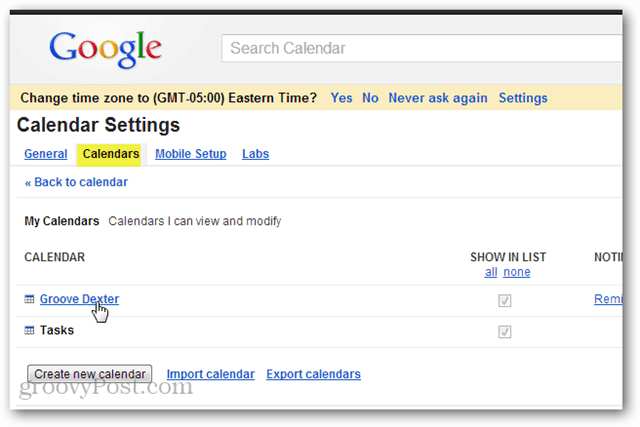
Parcurgeți pagina de setări a calendarului și găsiți codul exact al calendarului. Dacă acesta este calendarul dvs. implicit, ID-ul va fi probabil adresa dvs. Gmail.
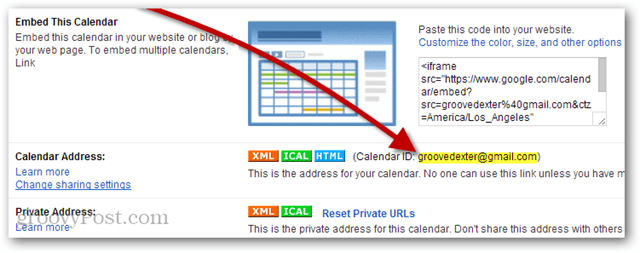
Acum, deschide Thunderbird și dă clic File >> New >> CalenDar.
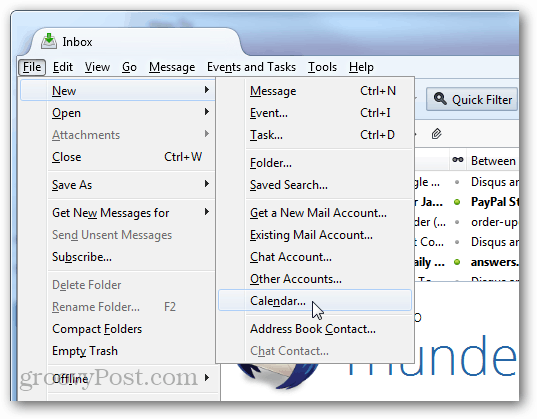
Acum, există două opțiuni de gloanțe în pop-up care apare. Faceți clic pe „Pe rețea” și apoi Next.
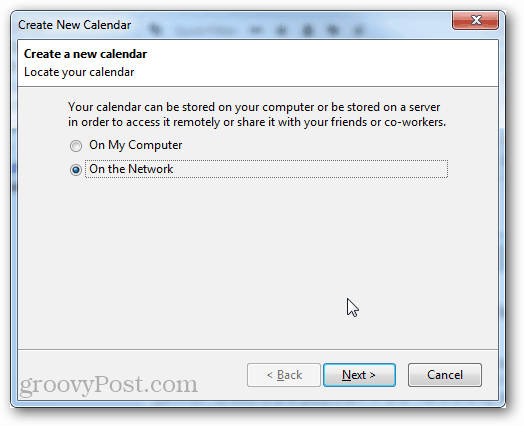
Pentru format, selectați CalDAV și apoi tastați următoarea adresă URL, cu excepția înlocuirii propriului dvs. ID de calendar cu „YOURCALENDARID”
- https://www.google.com/calendar/dav/YOURCALENDARID/events
După ce ați terminat de tastat, faceți clic pe Next.
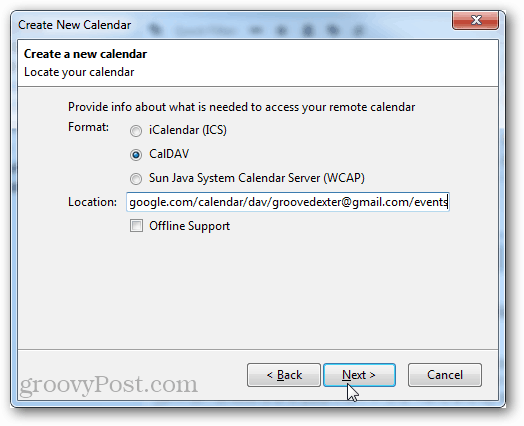
Introduceți un nume pentru calendarul dvs. și selectați o culoare pentru pictogramă. Puteți configura, de asemenea, contul de e-mail pe care doriți să îl utilizați calendarul pentru invitații și alte corespondențe. Clic Next.
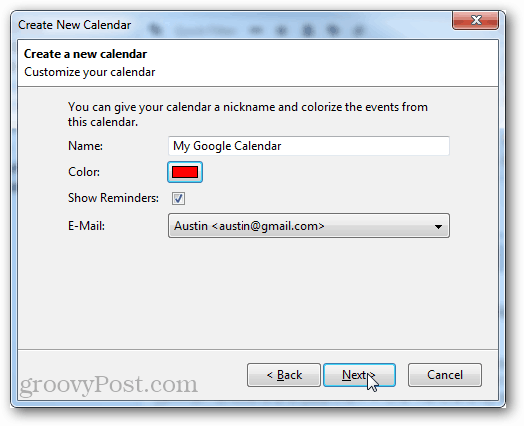
Introduceți datele de acreditare Google legate cu contul din care face parte Calendarul Google.
Notă: Dacă utilizați Autentificare în doi pași, va trebui să intri o parolă autorizată specifică aplicației în locul parolei dvs. reale.
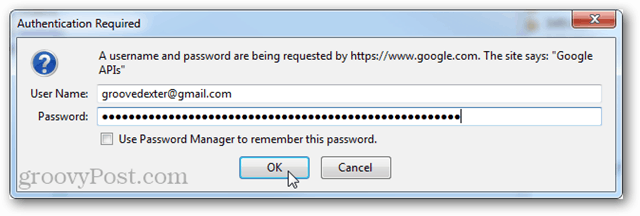
Faceți clic pe Finalizare și ați terminat.
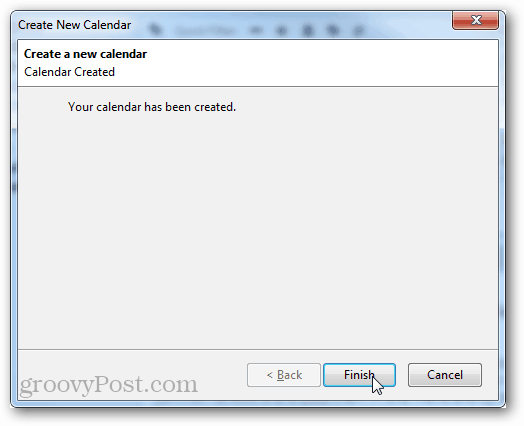
Acum Google Calendarul dvs. este sincronizat cu Mozilla Thunderbird cu suplimentul Lightning Calendar.
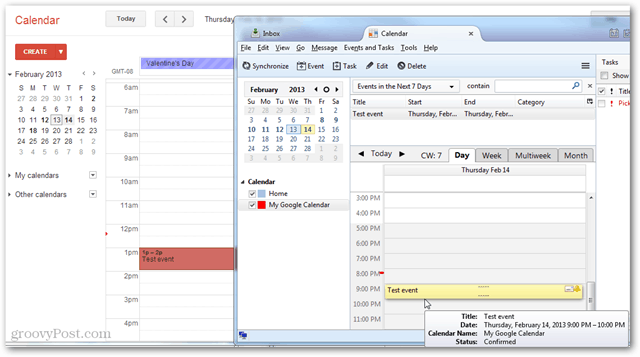










Lasa un comentariu